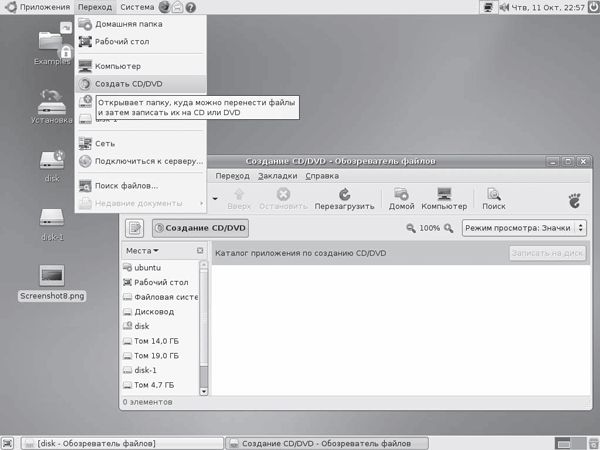
Рис. 3.55. Окно записи диска в GNOME
После переноса всех файлов нажмите кнопку Записать на диск, об остальном программа побеспокоится сама. Для записи аудиодисков в комплекте Ubuntu идет отдельная утилита Serpentine (http://developer.berlios.de/projects/serpentine), которая также сделана в стиле минимализма GNOME. Используя меню Добавить или перетаскивая файлы в окно программы, заполняете содержимое диска, обращая внимание на индикатор Вместимость носителя; когда диск заполнен, нажимаете кнопку Записать на диск. В результате получается Audio CD, который можно слушать на большинстве проигрывателей.
Утилита K3b
По умолчанию во всех дистрибутивах, использующих рабочую среду KDE, в качестве программы для записи CD и DVD предлагается K3b (http://k3b.sourceforge.net/), построенная на библиотеках Qt. Она обладает простым, хорошо проработанным и локализованным интерфейсом (рис. 3.56).
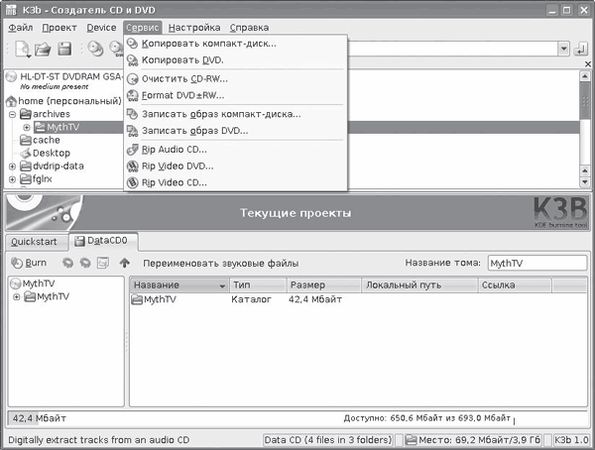
Рис. 3.56. Программа K3b
Разобраться с настройками может любой пользователь, до этого установивший хотя бы одну программу в Windows. Для непосредственной записи используются консольные утилиты вроде cdrecord, cdparanoia, dvd+rw-tools, vcdimager и многие другие. Такая многофункциональность и интеграция со средой KDE послужили причиной большой популярности K3b среди пользователей.
Примечание
Для локализации интерфейса K3b в Kubuntu необходимо установить пакет k3b-i18n.
Она позволяет создавать разные виды дисков: с данными, Audio CD (в том числе с поддержкой CD-Text), CD-Extra, Video CD и DVD. Поддерживаются добавление файлов и каталогов на диск простым перетаскиванием, запись дисков на лету без предварительного создания образа, преименование файлов и каталогов в проекте, поддержка многосессионных CD и форматов Rockridge (информация записывается вместе с правами доступа, ссылками и так далее) и Joliet (имена, совместимые с Windows). При помощи K3b легко скопировать CD (в том числе Audio CD) и DVD-/+R(W), стереть перезаписываемые CD-RW и DVD-/+RW. Готовые образы в форматах ISO, CUE и BIN можно также записать на носители. K3b умеет воспроизводить музыку и копировать аудио– и видеодиски. Поддерживается работа с CDDB, локальной и удаленной, полученный WAV-файл можно перекодировать в форматы MP3, FLAC, Ogg Vorbis, а DVD – в популярные DivX и XviD. Для файлов формата MP3 и Ogg возможно автоматическое переименование в вид artist-title.mp3 (при условии, что эта информация предварительно занесена в ID3-тег файла). В программе реализован довольно сложный механизм последующей каталогизации скопированных файлов: они систематизируются по каталогам на основании данных об альбоме, его названии, имени артиста и номере дорожки.
K3b хорошо умеет распознавать носители, автоматически определять наличие поддержки приводом Overburn, Burnfree, Justlink, максимальные скорости чтения и записи. Желающие могут воспользоваться гибкой системой проектов, которые способны служить шаблонами для указания специфических настроек записи некоторых дисков.
Программа Arson
Для Linux существует достаточно хороших графических утилит для записи – их количество можно сравнить с количеством аудиопроигрывателей. Рассмотрим одну довольно популярную в свое время программу – Arson (http://arson.sourceforge.net/). Это простая в использовании программа, написанная с использованием библиотек KDE (рис. 3.57).
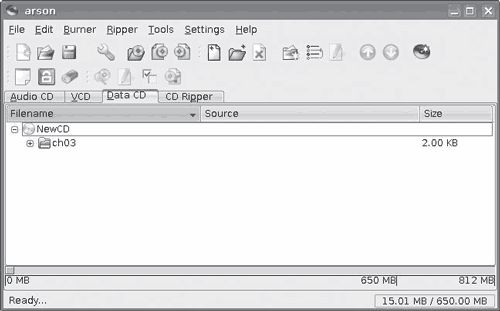
Рис. 3.57. Окно программы Arson
При помощи простого перетаскивания кнопкой мыши из Konqueror в ней можно быстро создать диск с данными с предварительным созданием образа и на лету, аудио– и видеодиск (VCD и SVCD) во всех возможных вариантах, а также скопировать аудиодиск в файлы форматов WAV, MP3, AIFF, AIFC, Ogg Vorbis и FLAC со всевозможными настройками битрейта, качества, кодека и автоматической записи информации об исполнителе в ID3-тег. При создании аудиодиска возможна нормализация громкости. В качестве исходных данных можно указать непосредственно музыкальный файл, понимает Arson и плейлисты. Дополнительно есть возможность скопировать уже имеющийся образ в файл, копировать диск, форматировать перезаписываемые диски и редактировать информацию о диске для последующей ее записи в ID3-тег MP3-файла. Возможностей у программы очень много.
В репозитарии Ubuntu есть еще несколько программ для записи дисков с простым и понятным интерфейсом. Это, например, Brasero (http://www.gnome.org/projects/brasero/), разрабатывающийся в проекте GNOME и построенный на библиотеках Gtk+. По принципу использования Brasero напоминает K3b. В первом окне пользователь выбирает, какой проект он хочет создать (рис. 3.58).
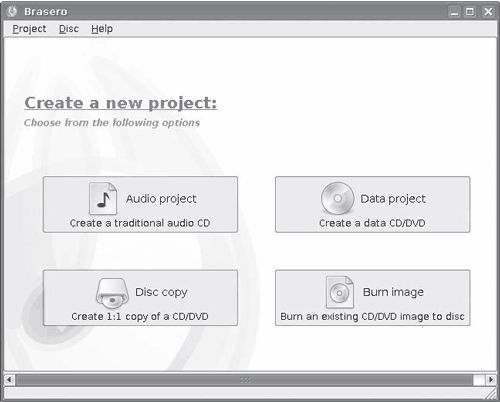
Рис. 3.58. Выбор проекта в Brasero
Это может быть создание аудиодиска, диска с данными, копирование CD/DVD и запись ранее созданного образа. Файлы в проект можно добавить при помощи встроенного файлового менеджера или перетаскиванием. Возможно переименование файлов и каталогов в проекте и использование фильтров для отбора файлов. Поддержка технологии HAL позволяет определять привод автоматически. При помощи пунктов меню Brasero можно сохранить образ на диск без его записи и отформатировать носитель. Поддерживается запись мультисессионных дисков и Joliet.
Редактирование ID3-тегов
Пользователи редко задумываются над необходимостью правильного заполнения информационных тегов в музыкальных файлах. Однако с ростом коллекции найти что-либо становится все труднее. Можно рассортировать файлы вручную, переименовывая и копируя каждый, но проще заполнить поля ID3-тегов и всю сортировку или поиск затем выполнить автоматически. Практически все программы для копирования аудиодисков умеют автоматически заполнять поля тегов, основываясь на информации в специальных базах.
Работа с тегами в проигрывателях
Прежде чем искать специализированные утилиты, стоит вспомнить о возможностях по работе с тегами, заложенных в некоторых проигрывателях. Например, в Amarok в окнах Файлы или Коллекция достаточно выбрать каталог, альбом или отдельную композицию и в контекстном меню выбрать пункт Метаданные (Edit Track Information) (Редактировать информацию о дорожке). Перейдя в появившемся окне на вкладку Теги, можно редактировать информацию в ID3-тегах (рис. 3.59).
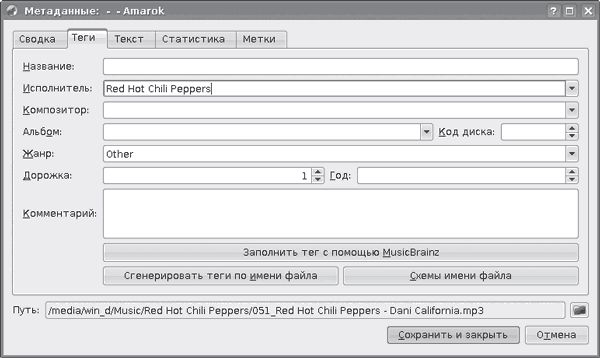
Рис. 3.59. Редактирование тегов в Amarok
Для альбома или группы файлов будут доступны все пункты, кроме индивидуальных Название и Дорожка. Занести информацию о названии композиции можно, установив флажок Редактировать данные о каждой композиции отдельно и перемещаясь по файлам при помощи кнопок внизу. Нажатием кнопок в открывшемся поле также можно автоматически заполнить теги, используя сервис MuzicBrainz, или сгенерировать теги по имени файла. В последнем случае необходимо задать шаблон имени файла, на основании которого будут определены поля тега. В Amarok занесено несколько схем, при необходимости можно добавить свою или изменить имеющуюся. По окончании правки следует нажать кнопку Сохранить и закрыть. На основании информации в ID3-тегах в Amarok можно легко рассортировать файлы по каталогам. Для этого в контекстном меню следует выполнить команду Управление файлами → Упорядочить файлы. По каталогам файлы сортируются по типу, исполнителям, или можно задать свой шаблон. В качестве имени каталога по умолчанию используется название альбома. Есть возможность установить обложку альбомов в качестве рисунка для созданных каталогов, автоматически заменить пробелы в имени файлов на символы подчеркивания и другие.
В других проигрывателях также есть возможность работы с тегами медиафайлов. Например, в BMP можно автоматически редактировать некоторую информацию для файлов альбома, для чего на вкладке достаточно выбрать Albums → Edit Metadata (Альбомы → Редактировать метаданные). Проигрыватель JuK также имеет встроенный редактор тегов, понимающий форматы MP3, Ogg Vorbis, FLAC и MPC; информация из тегов может быть использована для переименования файлов.
Перейдем к специализированным приложениям. В Ubuntu команда sudo aptcache search id3 выдаст большой список приложений и библиотек. Познакомимся с некоторыми из них.